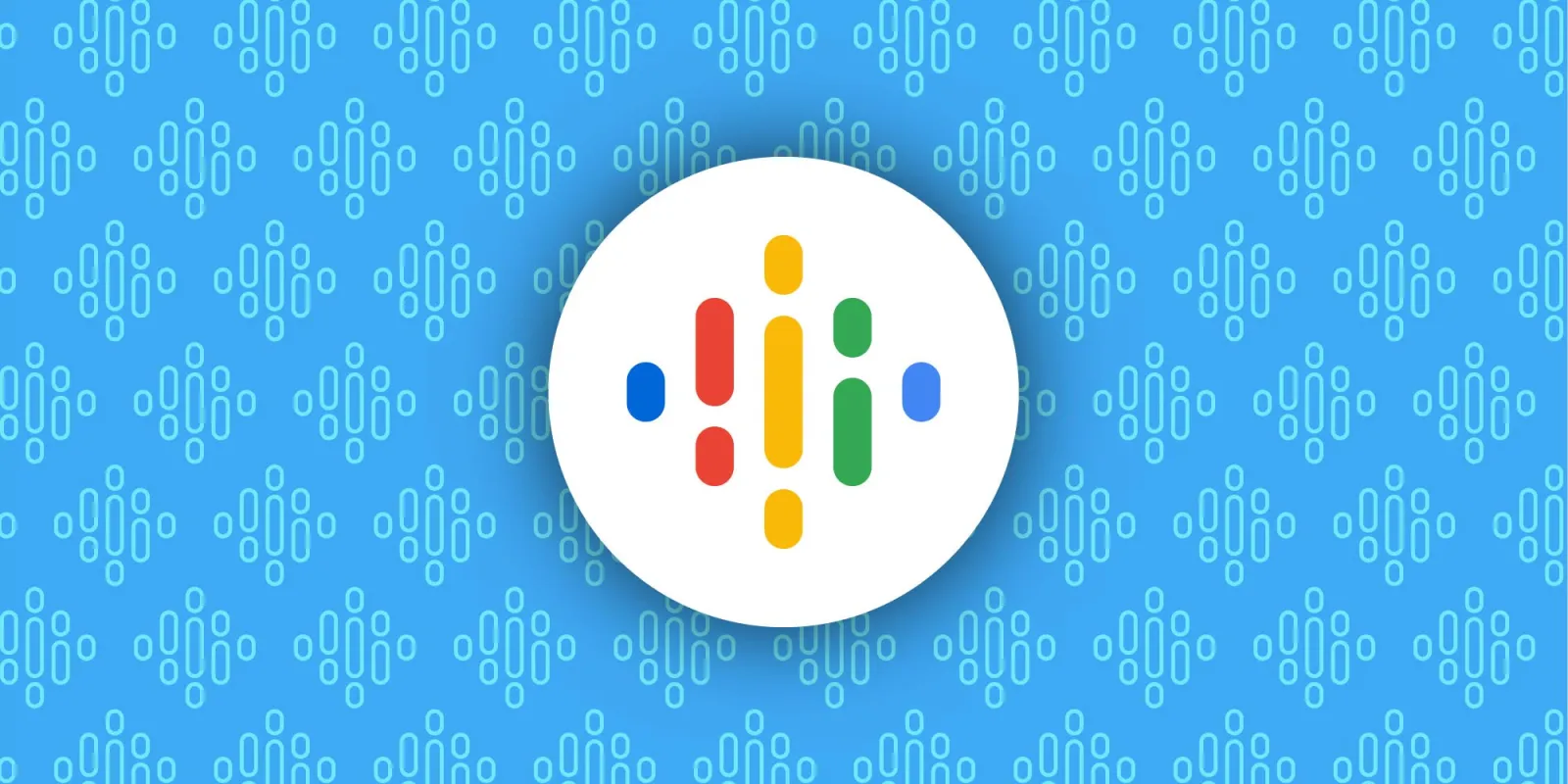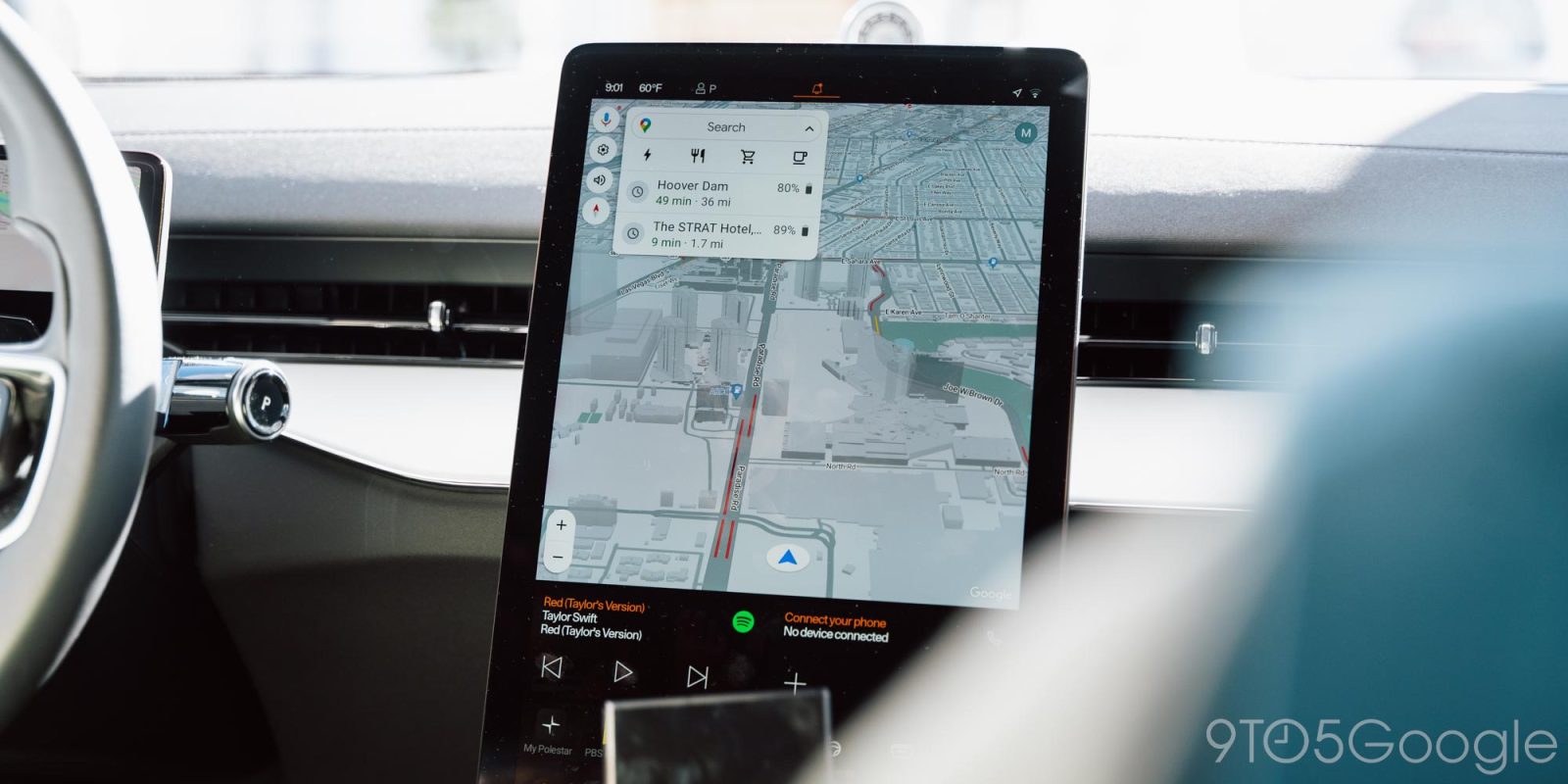Su iPhone es una cámara pequeña y capaz que probablemente siempre estará con usted, útil para capturar todos los momentos inolvidables de la vida. Una característica que ofrece la cámara del iPhone que la hace ideal para capturar excelentes tomas de acción: esto se llama modo de ráfaga. Puede usar el modo de ráfaga en la cámara de su iPhone al capturar un sujeto en movimiento para crear una serie de fotos rápidas. He aquí un vistazo más de cerca a este gran trabajo.
¿Qué es el modo ráfaga en un iPhone y cómo funciona?
El modo de ráfaga del iPhone, diseñado para usar al tomar fotografías de un sujeto en movimiento, captura una serie de fotos a alta velocidad para que tenga una variedad de fotos para elegir. El modo de ráfaga funciona con cámaras delanteras y traseras.
El modo ráfaga captura increíbles 10 fotos por segundo. Esta elegante función significa que es más probable que capture el momento perfecto para trabajar.
¿Cómo tomo fotos en modo ráfaga en mi iPhone?
El modo ráfaga es fácil de activar en todos los iPhones, pero la forma de hacerlo depende del modelo que tengas. En iPhone X y versiones anteriores, solo mantén presionado el botón del obturador.
En iPhone XS, iPhone XR y versiones posteriores, debe deslizar el botón del obturador hacia la izquierda.
Crédito: Captura de pantalla: iPhone
El contador del botón del obturador le muestra cuántas fotos rápidas toma.
En cualquier iPhone, simplemente levante el dedo de la pantalla para detenerse.
En iPhone XS, iPhone XR y versiones posteriores, puede usar el botón Subir volumen para tomar fotos en modo ráfaga.

Crédito: Captura de pantalla: iPhone
Para configurar esto, ve al menú de Configuración de tu iPhone, toca Cámara y activa «Usar Subir Volumen para Ráfaga».
¿Cómo veo mis fotos en modo ráfaga?
Cuando vea una serie de fotos en modo ráfaga en el carrete de la cámara de su iPhone, verá un icono de modo ráfaga en la parte superior izquierda con la cantidad de fotos que ha tomado.

Crédito: Captura de pantalla: iPhone
Para ver fotos individuales, vaya a la pantalla de álbumes de Camera Roll del iPhone y desplácese hacia abajo para ver «Ráfagas».

Crédito: Captura de pantalla: iPhone
Pulsa la opción «Ráfagas» para ver tus fotos en modo Ráfaga.
¿Cómo guardo fotos individuales de la captura en modo ráfaga?
Cuando toca una captura en modo ráfaga, verá una opción «Seleccionar» en la parte inferior de la pantalla.

Crédito: Captura de pantalla: iPhone
Haga clic en «Seleccionar» para examinar todas las fotos que ha tomado. Toque el círculo en la esquina inferior derecha de cada foto que desee guardar como una sola foto, luego toque Listo. Las fotos que seleccione se guardarán como fotos individuales en el carrete principal.

Crédito: Captura de pantalla: iPhone
Para eliminar la secuencia completa, toque la miniatura, luego toque el botón Eliminar.
¿Quieres más trucos fotográficos para iPhone?

«Organizador. Escritor. Nerd malvado del café. Evangelista general de la comida. Fanático de la cerveza de toda la vida.